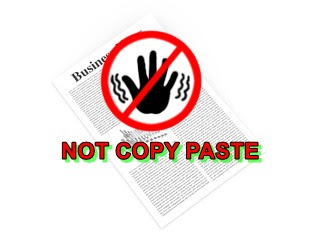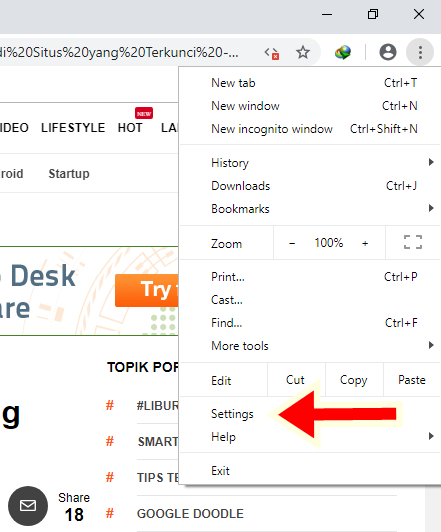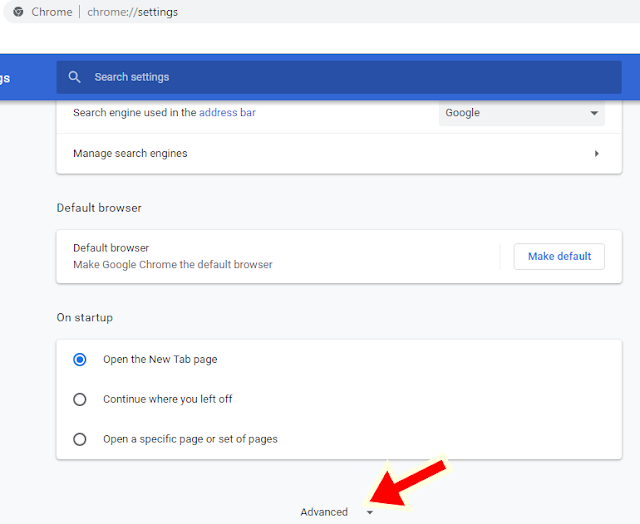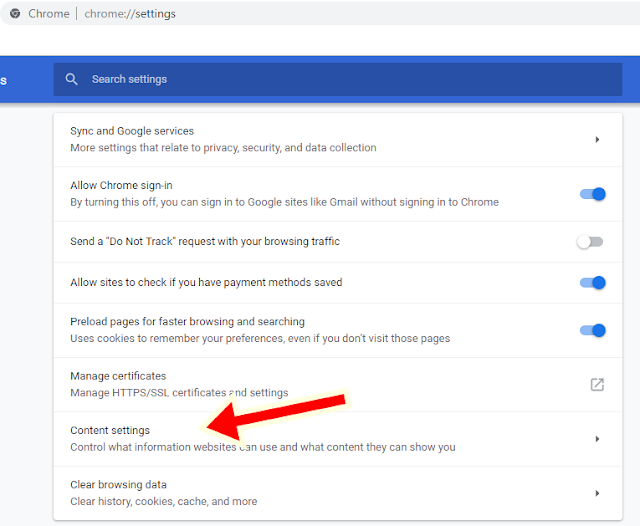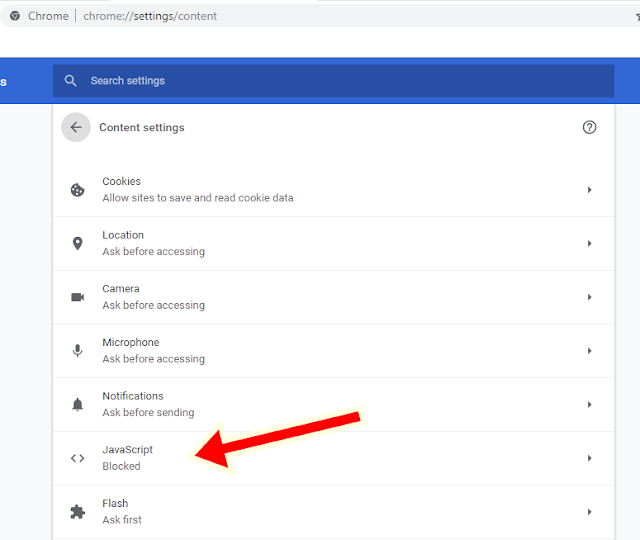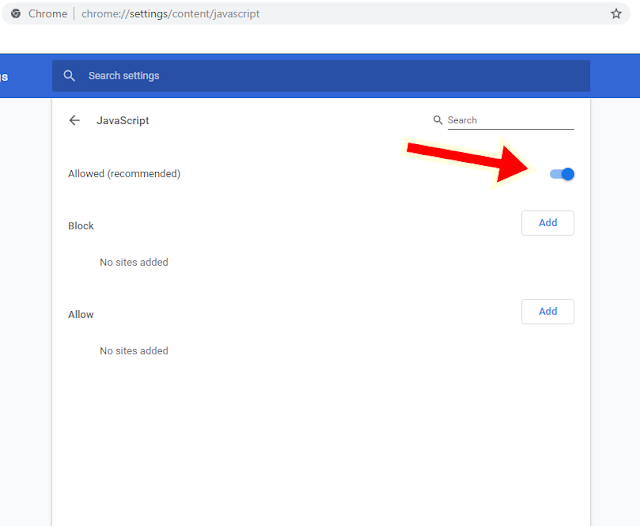- Beranda
- Komunitas
- Tech
- Website, Webmaster, Webdeveloper
Cara Copy Paste Artikel Dari Situs Yang Dikunci/Protect Google Chrome
TS
saharapermata
Cara Copy Paste Artikel Dari Situs Yang Dikunci/Protect Google Chrome
Copy Paste adalah suatu kegiatan untuk menyalin data dari satu sumber ke sumber yang lain, di dalam dunia blogging tentu kita sangat akrab sekali dengan kalimat copy paste ini (copas) dan setiap blogger pasti pernah melakukannya baik secara langsung ataupun tidak langsung.
Cara ini admin gunakan sukses 100 persen tanpa ada kendala di Google Chrome , dan jika anda menggunakan browser lain maka lihat artikel lainnya sesuai dengan browser yang kita gunakan.
Copas sendiri bisa di artikan sebagai menyalin atau mengambil materi dari suber lain berupa tulisan ataupun ide dan isi dari content tersebut.
Dalam dunia blogging copas ini sering disebut dengan menduplicat content orang lain untuk dijadikan content di website mereka, kegiatan ini biasa dilakukan oleh para blogger pemula yang tidak tahu dengan peraturan didalam dunia blogger tersebut.
Ada beberapa blog yang membolehkan kita untuk mengcopas artikelnya untuk kita jadikan konten tetapi dengan beberapa syarat seperti :
- mencantumkan sumber (nama website)
- memasukan link sumber (backlink)
- dan kebijakan yang lainnya
Namun tidak sedikit blog atau website yang melarang kegian mengcopas tersebut karena beberapa sebab tersendiri dari si creatornya, bahkan mereka sengaja membuat pengaman anti copas untuk menghindari para copas.
Partner: MOZO ANDROID
Jika kita menemukan blog atau situs yang di protect atau dikunci tidak bisa di klik kanan untuk dicopas tentu ada caranya, dalam kasus ini admin menggunakan browser Google Crome sebagai alatnya, dan untuk caranya bisa disimak pada tutorial berikut ini.
Copy Paste Artikel Dari Situs Yang Di Protect/Dikunci
Buka Google Chrome
Kunjungi website yang akan di copas
Klik tiga titik hitam di kanan atas browser
Pilih Settings
Scrol ke bawah dan klik Advance
Klik Content Settings
Klik JavaScript
Ubah Allowed (recommended) menjadi Bloked dengan mengklik tombol birunya
Jika tampilan, bahasa atau versi berbeda maka kita bisa merubahnya sama seperti dengan contoh di atas, atau bisa mengikuti sesuai gambar yang telah terlampir pada tutorial diatas.
Sumber: CaraGokil.Com
Cara ini admin gunakan sukses 100 persen tanpa ada kendala di Google Chrome , dan jika anda menggunakan browser lain maka lihat artikel lainnya sesuai dengan browser yang kita gunakan.
Diubah oleh saharapermata 23-04-2019 10:22
0
6K
0
Komentar yang asik ya
Komentar yang asik ya
Komunitas Pilihan